Helppo ja nopea Android Root -opas

Kun olet roottannut Android-puhelimesi, sinulla on täydet järjestelmän käyttöoikeudet ja voit suorittaa monenlaisia sovelluksia, jotka vaativat root-oikeudet.
Jos et ole liian kiinnostunut asentamaan Android-laitteellesi uutta sovellusta näytönsäästäjän saamiseksi, sinun ei tarvitse tehdä sitä. Jos sinulla on Motorola-älypuhelin, asetuksissasi on vaihtoehto, jonka avulla voit ottaa käyttöön integroidun näytönsäästäjän.
Älä huoli; se ei tarjoa vain yhtä tylsää vaihtoehtoa. Voit valita kolmesta, ja ne ovat itse asiassa aika mukavia. Valittavana on vain kolme, mutta se ei ole ainakaan vain yksi.
Aloita integroidun näytönsäästäjän käyttö Motorola-puhelimessa siirtymällä kohtaan Asetukset ja sitten Näyttö-vaihtoehto.
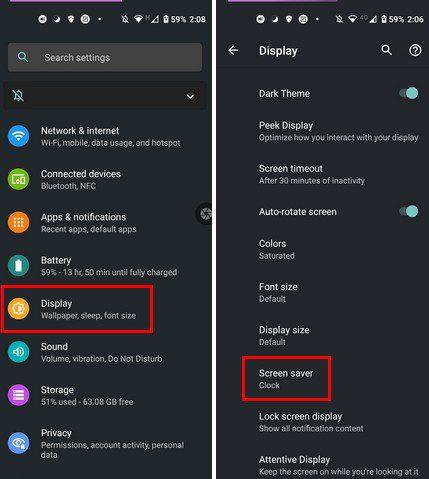
Näytönsäästäjä on oletuksena Kello-vaihtoehdossa. Napauta Nykyinen näytönsäästäjä -vaihtoehtoa ja valitse kolmesta vaihtoehdosta. Voit valita kellon, värien ja Google-kuvien joukosta.
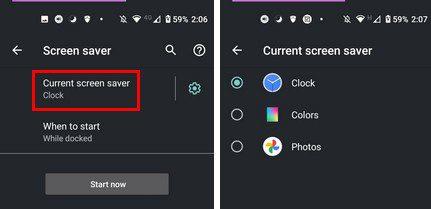
Jos napautat nykyisen näytönsäästäjä -vaihtoehdon sivussa olevaa hammaspyörää, näet valitsemallesi vaihtoehdolle lisävaihtoehtoja. Jos esimerkiksi valitsit kuvien näyttämisen näytönsäästäjänä, voit valita, mistä kansiosta kuvat tulevat, napauttamalla hammasratasta.
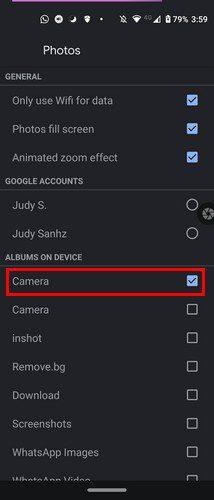
Jos valitsit kellovaihtoehdon, näet vaihtoehdot digitaalisen tai analogisen kellon välillä. Myös yötila on mahdollista ottaa käyttöön. Ainoa vaihtoehto, jolla ei ole lisävaihtoehtoja, on väri. Nähdäksesi, miltä näytönsäästäjäsi näyttää, napauta Aloita nyt, niin saat esikatselun.
Siinä kaikki. Kuten näet, integroidut vaihtoehdot eivät ole ollenkaan huonoja. Käyttämällä näitä vaihtoehtoja säästät toisen sovelluksen asentamisesta laitteellesi. Oletko tyytyväinen integroituihin näytönsäästäjävaihtoehtoihin vai asennatko toisen sovelluksen. Kerro minulle alla olevissa kommenteissa, ja älä unohda jakaa artikkelia muiden kanssa sosiaalisessa mediassa.
Kun olet roottannut Android-puhelimesi, sinulla on täydet järjestelmän käyttöoikeudet ja voit suorittaa monenlaisia sovelluksia, jotka vaativat root-oikeudet.
Android-puhelimesi painikkeet eivät ole vain äänenvoimakkuuden säätämiseen tai näytön herättämiseen. Muutamalla yksinkertaisella säädöllä niistä voi tulla pikanäppäimiä nopeaan valokuvan ottamiseen, kappaleiden ohittamiseen, sovellusten käynnistämiseen tai jopa hätätoimintojen aktivoimiseen.
Jos unohdit kannettavan tietokoneesi töihin ja sinulla on kiireellinen raportti lähetettävänä pomollesi, mitä sinun pitäisi tehdä? Käytä älypuhelintasi. Vielä hienostuneempaa on muuttaa puhelimesi tietokoneeksi, jolla voit tehdä useita asioita samanaikaisesti helpommin.
Android 16:ssa on lukitusnäytön widgetit, joilla voit muuttaa lukitusnäyttöä haluamallasi tavalla, mikä tekee lukitusnäytöstä paljon hyödyllisemmän.
Androidin kuva kuvassa -tilan avulla voit pienentää videota ja katsoa sen kuva kuvassa -tilassa, jolloin voit katsoa videota toisessa käyttöliittymässä, jotta voit tehdä muita asioita.
Videoiden muokkaaminen Androidilla helpottuu tässä artikkelissa lueteltujen parhaiden videonmuokkaussovellusten ja -ohjelmistojen ansiosta. Varmista, että sinulla on kauniita, taianomaisia ja tyylikkäitä kuvia jaettavaksi ystävien kanssa Facebookissa tai Instagramissa.
Android Debug Bridge (ADB) on tehokas ja monipuolinen työkalu, jonka avulla voit tehdä monia asioita, kuten etsiä lokeja, asentaa ja poistaa sovelluksia, siirtää tiedostoja, roottata ja flashata mukautettuja ROM-levyjä sekä luoda laitteiden varmuuskopioita.
Automaattisesti napsauttavien sovellusten ansiosta sinun ei tarvitse tehdä paljoa pelatessasi pelejä, käyttäessäsi sovelluksia tai suorittaessasi laitteella olevia tehtäviä.
Vaikka mitään taikakeinoa ei olekaan, pienet muutokset laitteen lataus-, käyttö- ja säilytystavoissa voivat hidastaa akun kulumista merkittävästi.
Puhelin, jota monet ihmiset rakastavat juuri nyt, on OnePlus 13, koska siinä on erinomaisen laitteiston lisäksi myös ominaisuus, joka on ollut olemassa jo vuosikymmeniä: infrapunatunnistin (IR Blaster).
Google Play on kätevä, turvallinen ja toimii hyvin useimmille ihmisille. Mutta vaihtoehtoisia sovelluskauppoja on olemassa kokonainen maailma – jotkut tarjoavat avoimuutta, jotkut yksityisyyttä korostavat ja jotkut ovat vain hauskaa vaihtelua.
TWRP:n avulla käyttäjät voivat tallentaa, asentaa, varmuuskopioida ja palauttaa laiteohjelmiston laitteilleen murehtimatta laitteen tilan vaikutuksista roottauksen, flashauksen tai uuden laiteohjelmiston asennuksen aikana Android-laitteisiin.
Jos luulet tuntevasi Galaxy-laitteesi hyvin, Good Lock näyttää, kuinka paljon enemmän se pystyy tekemään.
Useimmat meistä kohtelevat älypuhelimensa latausporttia ikään kuin sen ainoa tehtävä olisi pitää akku virtaa. Mutta tuo pieni portti on paljon tehokkaampi kuin miltä se näyttää.
Jos olet kyllästynyt yleisiin vinkkeihin, jotka eivät koskaan toimi, tässä on joitain, jotka ovat hiljaa mullistaneet tapaasi ottaa valokuvia.
Useimmat lapset mieluummin pelaavat kuin opiskelevat. Nämä sekä opettavaiset että viihdyttävät mobiilipelit vetoavat kuitenkin pieniin lapsiin.
Tutustu Samsung-puhelimesi Digitaaliseen hyvinvointiin ja katso, kuinka paljon aikaa vietät puhelimellasi päivän aikana!
Valepuhelusovellus auttaa sinua soittamaan puheluita omasta puhelimestasi välttääksesi kiusallisia ja ei-toivottuja tilanteita.
Jos todella haluat suojata puhelintasi, on aika alkaa lukita se varkauksien estämiseksi sekä suojataksesi sitä hakkeroinnilta ja huijauksilta.
Samsung-puhelimesi USB-portti on tarkoitettu muuhunkin kuin vain lataamiseen. Muuttaen puhelimesi pöytätietokoneeksi tai syöttäen virtaa muille laitteille, nämä vähän tunnetut sovellukset mullistavat tapasi käyttää laitettasi.
Kun olet roottannut Android-puhelimesi, sinulla on täydet järjestelmän käyttöoikeudet ja voit suorittaa monenlaisia sovelluksia, jotka vaativat root-oikeudet.
Android-puhelimesi painikkeet eivät ole vain äänenvoimakkuuden säätämiseen tai näytön herättämiseen. Muutamalla yksinkertaisella säädöllä niistä voi tulla pikanäppäimiä nopeaan valokuvan ottamiseen, kappaleiden ohittamiseen, sovellusten käynnistämiseen tai jopa hätätoimintojen aktivoimiseen.
Jos unohdit kannettavan tietokoneesi töihin ja sinulla on kiireellinen raportti lähetettävänä pomollesi, mitä sinun pitäisi tehdä? Käytä älypuhelintasi. Vielä hienostuneempaa on muuttaa puhelimesi tietokoneeksi, jolla voit tehdä useita asioita samanaikaisesti helpommin.
Android 16:ssa on lukitusnäytön widgetit, joilla voit muuttaa lukitusnäyttöä haluamallasi tavalla, mikä tekee lukitusnäytöstä paljon hyödyllisemmän.
Androidin kuva kuvassa -tilan avulla voit pienentää videota ja katsoa sen kuva kuvassa -tilassa, jolloin voit katsoa videota toisessa käyttöliittymässä, jotta voit tehdä muita asioita.
Videoiden muokkaaminen Androidilla helpottuu tässä artikkelissa lueteltujen parhaiden videonmuokkaussovellusten ja -ohjelmistojen ansiosta. Varmista, että sinulla on kauniita, taianomaisia ja tyylikkäitä kuvia jaettavaksi ystävien kanssa Facebookissa tai Instagramissa.
Android Debug Bridge (ADB) on tehokas ja monipuolinen työkalu, jonka avulla voit tehdä monia asioita, kuten etsiä lokeja, asentaa ja poistaa sovelluksia, siirtää tiedostoja, roottata ja flashata mukautettuja ROM-levyjä sekä luoda laitteiden varmuuskopioita.
Automaattisesti napsauttavien sovellusten ansiosta sinun ei tarvitse tehdä paljoa pelatessasi pelejä, käyttäessäsi sovelluksia tai suorittaessasi laitteella olevia tehtäviä.
Vaikka mitään taikakeinoa ei olekaan, pienet muutokset laitteen lataus-, käyttö- ja säilytystavoissa voivat hidastaa akun kulumista merkittävästi.
Puhelin, jota monet ihmiset rakastavat juuri nyt, on OnePlus 13, koska siinä on erinomaisen laitteiston lisäksi myös ominaisuus, joka on ollut olemassa jo vuosikymmeniä: infrapunatunnistin (IR Blaster).
















